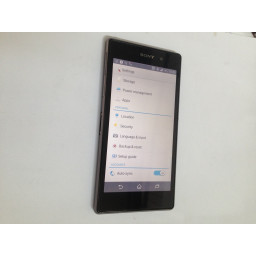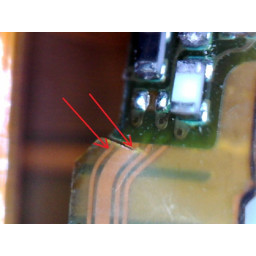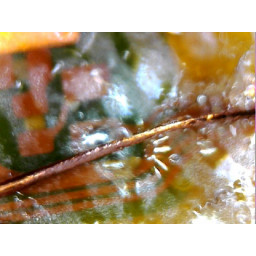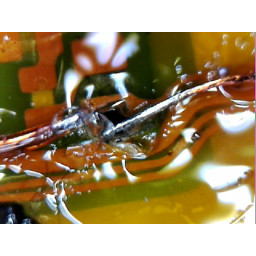Мобильный телефон Sony Xperia Z1 самостоятельный ремонт

Шаг 1
Чтобы начать понимать проблему, вам нужно перейти в «Настройки -> О телефоне -> Диагностика -> Тесты» и проверить работоспособность микрофона. Кроме того, вы можете набрать * # * # 7378423 # * # * и проверить микрофон в сервисном меню.
Результат теста важен для понимания проблемы. Вы можете получить приглушенный звук, вообще никакого звука или просто жужжание. Результат теста определяет, какие действия вы должны предпринять для ремонта вашего устройства.
Также проверьте дополнительный микрофон (используемый для записи звука для видео), позже он может пригодиться, чтобы узнать, работает ли он.
Шаг 2 Исключить очевидные проблемы
Иногда решение проблемы может оказаться намного проще, чем предполагалось, и поэтому вы должны исключить очевидные проблемы, такие как карманный ворс в отверстиях в нижней части телефона, когда микрофон улавливает изменения давления воздуха, которые телефон воспринимает как звук.
Итак, проверьте отверстия внизу, и вы можете сэкономить много работы. У меня была эта помощь для телефона одного из моих клиентов раньше. Если это вам помогло, отлично! Если нет - чего обычно нет - не волнуйтесь.
Шаг 3 Проблемы с программным обеспечением
Вы можете попробовать или обновить операционную систему устройства или вернуться к более старой версии, рабочая система. Я не буду вдаваться в подробности о программной стороне ремонта здесь, потому что я слишком неосведомлен о таких вопросах, чтобы кто-нибудь о них рассказывал. Чтобы найти помощь, найдите ваше устройство на сайтах, подобных разработчикам xda.
Я пришел к выводу, что обычно проблемы, которые вы вызвали, вмешиваясь в программное обеспечение устройств, решаются только путем исправления программного обеспечения.
Шаг 4 Разные симптомы
Если вы слышите приглушенный звук, скорее всего, у вас не возникнет проблем с гибкими кабелями. Это может означать, что где-то есть грязь, или у вас неправильные настройки микрофона.
'' 'Нет звука во всех точках' '' сломанного микрофона или поврежденного '' 'гибкого кабеля' ''. Если вы (или кто-либо еще) никогда не открывали устройство, у вас нет сломанного изгиба. Они не ломаются сами по себе.
«Гудящий шум» может означать «поврежденный» микрофон (вода, влага ...) или некоторые неправильные настройки микрофона. Для некоторых людей отключение подавления шумов микрофона и эквалайзера помогло.
Шаг 5 Сломанное оборудование
Если у вас не было проблем с микрофоном до операции на телефоне, которая требует открытия устройства, но проблемы появляются сразу после этого, скорее всего, в какой-то момент была допущена ошибка.
Для серии Xperia Z, кажется, распространенной проблемой является то, что при замене экрана микрофон отключается. И виновником является '' почти '' ++ '' 'всегда' '' ++ гибкий кабель. Даже опытные люди иногда допускают ошибки, и повреждение при изгибе является очень распространенной ошибкой при замене экрана. И это то, о чем этот гид.
Компонент для поверхностного монтажа был сбит с платы или на изгибе.
Существует грязь или плохое соединение между гибкой и материнской платой, или между деталью и гибкой.
Шаг 6 Обнаружение сломанной гибкости
Чтобы найти сломанный изгиб, вам необходимо сосредоточиться на гибких кабелях и областях гибких кабелей, которые были затронуты во время предыдущего ремонта. Для Xperia Z1 проблемным кабелем является большой гибкий кабель, который ведет от материнской платы ко всем кнопкам и экрану.
Вам понадобится острый (или опытный) глаз, чтобы заметить поврежденный гибкий кабель на глаз, поэтому рекомендуется некоторое увеличение.
Сгибание обычно разрывается около изгиба в изгибе или в более узкой области. Смотрите фотографии из двух сломанных микрофонов для Z1. Первое изображение - это оригинальное сгибание, которое я случайно порвал, а второе - замена, прибывшая сломанной. Не веря, что вторая замена будет в порядке, я отремонтировал оригинал ...
Шаг 7 Покупка нового флекса
Обнаружение сломанного изгиба - обычно конец диагностической части, и запасные части часто довольно дешевы.
Для тех, кто занимается ремонтом гибких кабелей с помощью кнопки iPhone 6 (Ошибка 53), или людей, у которых нет времени ждать новой детали, я буду включать эти следующие части скорее в качестве любопытства, чем того, что стоит делать в качестве обычной практики. Если у вас нет веской причины (или наслаждайтесь ею, как у меня), не почините сломанный гибкий кабель. Это редко стоит того.
Шаг 8 Планирование ремонта
Если вы решили отремонтировать гибкий кабель, у вас должен быть хороший план, куда следует устанавливать перемычки и к чему они могут привести. Хорошие точки перемычек - это, например, стороны SMD-компонентов или более широкие области трассы. Я обвел несколько потенциальных точек для перемычек для различных следов на картинке, чтобы вы получили общее представление.
Вы должны понимать концепцию перемычек, чтобы успешно сделать перемычку на изгибе. Провод должен быть изолирован, иначе вы получите странные соединения и повреждения. Эмалированная медная проволока - это то, что я лично часто использую, или иногда куски гибкого кабеля (сложнее).
Перед тем, как разрезать перемычку, просмотрите следующие шаги руководства, чтобы получить общее представление о том, какой тип перемычки вы хотите сделать.
Шаг 9 Чистящие прокладки
После нахождения благоприятно выглядящей площадки, поцарапайте ее кончиком ножа точко, пока медь не обнажится.
Приступить к очистке колодки спиртом (но не под воздействием) и Q-наконечником.
Проделайте ту же процедуру для второй точки перемычки.
Шаг 10 Лужение и перемычка
Нанесите флюс на подкладки, и паяльником осторожно дотроньтесь до них кончиком утюга, припаяв их. Смотрите фотографии и практикуйте это заранее. На втором рисунке подушка получила меньшее лужение из-за недостаточной очистки, произведенной с подкладкой. Если у вас есть место, используйте паяльные подушки большего размера.
Также олово концы вашего джемпера. Чтобы удалить эмаль на перемычке, используйте файл или нож, а затем с большим количеством флюса добавьте припой (не много!) На конец перемычки. Достаточно увидеть, что конец перемычки серебристый. Большой шарик припоя это плохо.
Шаг 11 Пайка перемычки
Осторожно припаяйте перемычку на место, удерживая ее пинцетом. Пока не беспокойтесь о длине перемычки.
На втором рисунке образовался паяный мост из-за слишком большого количества использованного припоя. Я считаю, что это хороший пример неудачной пайки, что может произойти, если вы не будете осторожны. Но, в этом случае, мост не имел значения (проверьте первое изображение, чтобы понять почему), поэтому я просто позволил этому быть.
Подушка, которая была уже слишком близко, теперь стала слишком близко, и я закончил тем, что извлек кусочек ленты в качестве изоляции между проволочной перемычкой и подушкой после очистки области флюса.
Шаг 12 Пайка перемычки
Измерьте перемычку, чтобы легко добраться до нужной площадки. Не забудьте проложить перемычку «горизонтально» через флекс. Если шлейф нужно согнуть где-нибудь на пути, убедитесь, что проволочная перемычка достаточно длинная. Также имейте в виду, что вы никогда не должны использовать медный провод для ремонта изгибов, которые должны перемещаться в устройстве, потому что оно, без сомнения, сломается.
Проткните провод несколько раз файлом, чтобы обнажить медь, если ваше предыдущее лужение недостаточно и достаточно только для пайки. А потом снова оловянный провод.
Solder. Apologies for bad pic quality. In the second picture, I have also already cut the extra wire off.
Шаг 13 Removing the excess wire
Grab the excess wire with your tweezers, and bending back and forth, gently snap it off. Repeat the same procedure for the other end.
Шаг 14
Wipe away all the flux with a Q-tip and some IPA (Isopropyl Alcohol). '''Never''' spray "IPA" straight onto the mic, or anywhere near the screen, it might cause distortion later on in the mic and color distortions between the LCD layers.
Tape and or glue the torn parts of the flex cable so that it doesn't tear further. ++'''Never use super glue for gluing'''++, rather use epoxy or such. I personally added a drop of epoxy and then taped around it to create a neat package around the torn flex.
I also had to cut a small hole in the mic enclosure for my jumper wire to fit through atop the flex nicely.
Комментарии
Пока еще нет ниодного комментария, оставьте комментарий первым!
Также вас могут заинтересовать
Вам могут помочь


Nicom